c GSSI软件RADAN地质雷达处理步骤
地质雷达资料处理步骤
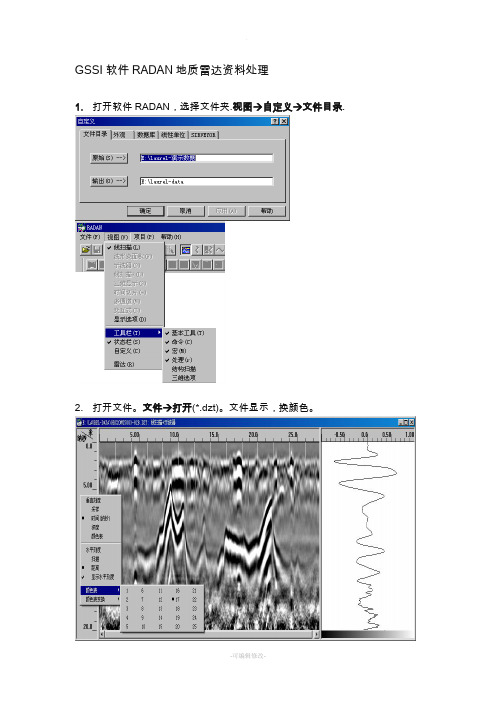
GSSI软件RADAN地质雷达资料处理1.打开软件RADAN,选择文件夹.视图→自定义→文件目录.2.打开文件。
文件→打开(*.dzt)。
文件显示,换颜色。
波形显示选择第二个图标,采用波形方式显示数据剖面选择显示器图标,设置波形参数,比列为间隔2倍,如32-16。
标准为正大小为03.扫描信息预编辑:利用图标编辑 选择, 选择一段扫描剖面,切除多余扫描信息删除,或者保存特定扫描剖面保存。
剪切处理4.文件测量方向掉转。
打开文件,文件 另存为->方向反转,打勾。
5.添加距离信息。
测量轮测量直接获取距离概念。
连续测量方式加距离需要三步A) 编辑文件头内的距离信息编辑→文件头, 扫描/米[scans/m], 米/标记[m/mark],B)编辑用户标记,C)处理→距离归一。
图5-0图5-A图5-b图5-c原始标记保存标记标记类型转换距离归一化6.添加里程信息.编辑→文件头→三维选项→X起点,输入里程起点坐标。
原始数据添加里程数据7.水平刻度调整。
处理→水平缩放.叠加、抽道、加密。
8.确定地面反射波信号位置编辑→文件头→信号位置(纳秒),如-2.5。
9.调整信号延时信息,找地面处理→信号位置调整→信号移动(ns)。
10.设置和修改介电常数,计算深度信息编辑→文件头→介电常数。
介电常数时间深度11.信号振幅自动增益调整处理→增益调整→自动增益,增益点数为5。
放大倍数,值一般选择2-5。
自动增益调整自动增益处理比对指数增益参数设置:手动设置增益点数,调整增益值大小原始数据局部指数增益12.背景去除,显示构造特征。
处理→FIR滤波→背景去除(扫描)为1023。
滤波参数选择原始数据处理结果13.水平相关分析,消除雪花噪音干扰。
处理→FIR滤波→水平叠加(扫描)5。
原始数据5次平滑数据14.一维频率滤波处理 IIR滤波。
频谱图与地质雷达原始记录曲线频谱图------波形图------线扫描图[低频信号]垂直滤波(MHz) 高通40原始数据与高通滤波数据15.反褶积、频率滤波。
c0 GSSI软件RADAN地质雷达资料处理步骤
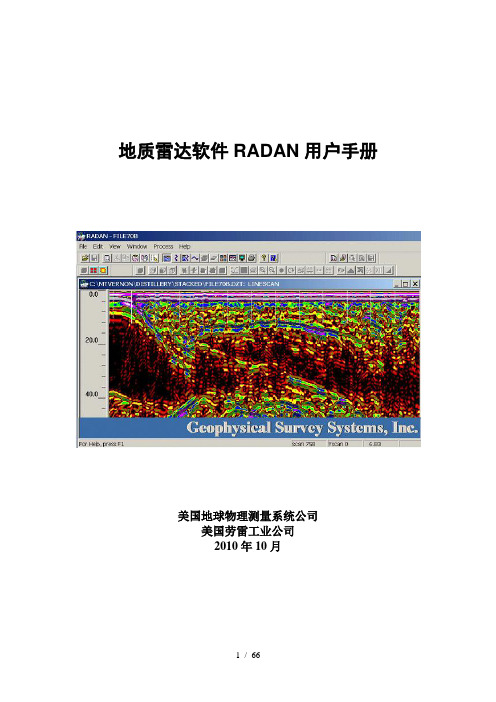
地质雷达软件RADAN用户手册美国地球物理测量系统公司美国劳雷工业公司2010年10月RADAN处理软件安装安装采集软件RADAN66和RADAN5,并且激活采集软件输入软件序列号serial number输入处理软件产品ID代码:radan计算获取软件激活码Windows 7 系统安装radan 5安装radan程序,找到setup.exe鼠标右键要求以系统管理员身份运行;RADAN软件第一次运行要以系统管理员身份打开。
Windows 7 系统调整显示效果选择控制面板->所有控制面板项->显示->更改配色方案->windows经典->高级,对话框如下:选择颜色项目->桌面->颜色->设置红绿蓝资料整理1打测量,布置网格和测线,数据采集2数据拷贝与备份:从地质雷达主机把数据复制在个人电脑上,并利用2种以上存储介质对原始数据进行备份。
3野外记录整理:整理野外记录本(包括各种参数,利用数码相机或者扫描仪对原始纪录扫描拍照,并制作成PDF格式文件便于日后随时查看野外现场原始资料),工作照片,收集的各种第三方资料(设计图纸、设计厚度、第三方检测资料),现场钻孔资料(里程桩号、芯样实物和照片、长度)。
利用钻孔资料反算电磁波传播速度或者材料介电常数。
4数据编辑与初步整理RADAN5资料处理RADAN6资料解释7图片制作8探测报告编写I GSSI地质雷达探测资料处理流程图数据备份,资料整理,资料处理,资料解释II GSSI处理软件功能模块介绍基本工具打开数据文件,显示雷达数据剖面。
保存数据文件,保存雷达剖面。
选择数据块,选择目标数据剖面。
剪切数据块,切除多余数据剖面。
保存数据块,单独保存雷达数据剖面。
复制剖面图像至剪贴板,地质雷达剖面制作图片。
编辑数据文件头,输入相关参数:标记间隔、扫描数、介电常数、信号位置;编辑标记信息、补充漏打的标记、删除多余标记信息。
线扫描显示方式、以灰阶图或者彩色图形式显示雷达剖面。
一般地质雷达数据处理步骤
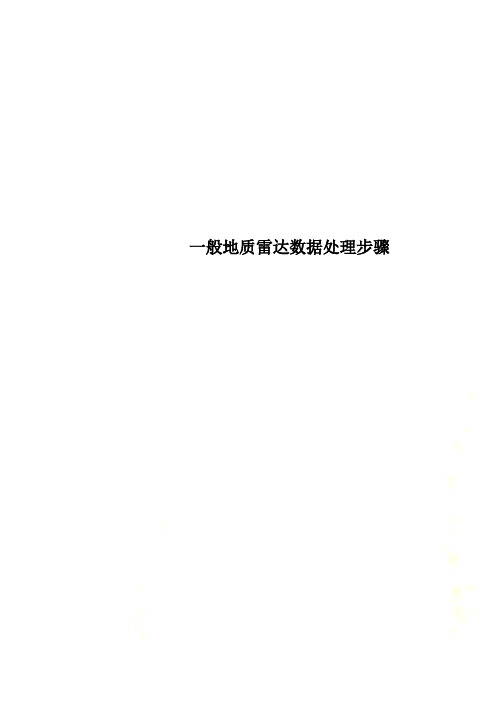
一般地质雷达数据处理步骤分界面厚度变化时可用此法,一般不用2)有倾斜地层时可用此法3)使钢筋显示更清楚用此法⑹主要用此法的地方1)测工字钢个数,埋深,形态,间隔2)测空洞3)测钢筋网个数1.反褶积、一维频率滤波(取默认值。
垂直方向上出现一串时(等间隔的多次波)用此)。
Process→Deconvolution;Process→IIR Filter.2.偏移归位Process→Migration,选择偏移类型kirchhoff,调整曲线形态。
3.希尔伯特变化Process→Hilbert Xform,选phase显示瞬态相位信息。
4.添加地面高程信息,并利用高程归一化函数进行处理。
Process→SurfaceNorm。
5.静态校正Process→Static,mode选择manual手动调整方式。
6.文件拼接。
打开Radan软件,选择File→Append files。
7.通道合并,多通道资料对比分析。
打开Radan软件,选择File→Combinechannels。
8.交互式解释View→Interactive,生成*.lay文件。
步骤1)点2)如果从没解释时就选generate new pick file,如果是在原来的基础上对此文件进行解释就选pick file找到lay文件3)选目标体(如钢筋类的,解释后可以看出有多少根):①在剖面上点右键---target options—new target—双击目标体名字----然后在target parameters里改各个要改的参数②在剖面上点右键---pick options---在pick options里填参数(若拾取工具选block时,在剖面上选一块然后点右键然后加点,)4)选分层①在剖面上点右键----layer options---改layer options里的参数然后确定②在剖面上点右键---pick options---在pick options里填参数(若拾取工具选block时,在剖面上选一块然后点右键然后加点,若当中有空的没有连起来则点右键,插值)5)在剖面上点右键----spreadsheet(表格)6)在剖面上点右键----save changes---current file---保存为lay文件7)用excel打开此lay文件(打开时分割符号选tab键和逗号),打开后去掉头文件然后画图。
美国GSSI地质雷达隧道超前预报介绍与资料处理
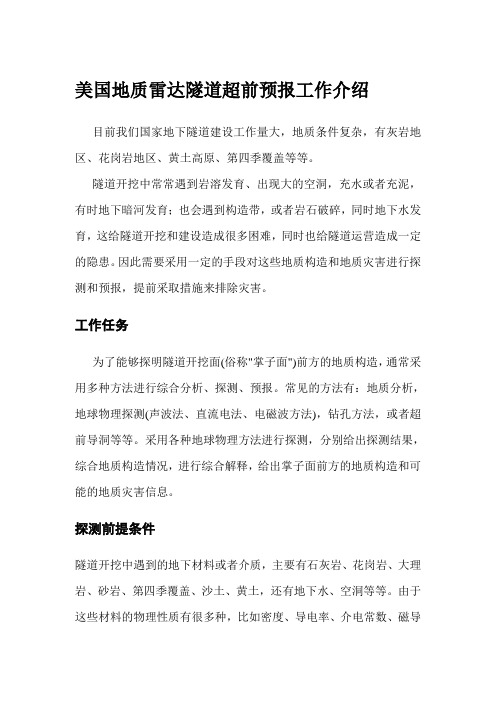
美国地质雷达隧道超前预报工作介绍目前我们国家地下隧道建设工作量大,地质条件复杂,有灰岩地区、花岗岩地区、黄土高原、第四季覆盖等等。
隧道开挖中常常遇到岩溶发育、出现大的空洞,充水或者充泥,有时地下暗河发育;也会遇到构造带,或者岩石破碎,同时地下水发育,这给隧道开挖和建设造成很多困难,同时也给隧道运营造成一定的隐患。
因此需要采用一定的手段对这些地质构造和地质灾害进行探测和预报,提前采取措施来排除灾害。
工作任务为了能够探明隧道开挖面(俗称"掌子面")前方的地质构造,通常采用多种方法进行综合分析、探测、预报。
常见的方法有:地质分析,地球物理探测(声波法、直流电法、电磁波方法),钻孔方法,或者超前导洞等等。
采用各种地球物理方法进行探测,分别给出探测结果,综合地质构造情况,进行综合解释,给出掌子面前方的地质构造和可能的地质灾害信息。
探测前提条件隧道开挖中遇到的地下材料或者介质,主要有石灰岩、花岗岩、大理岩、砂岩、第四季覆盖、沙土、黄土,还有地下水、空洞等等。
由于这些材料的物理性质有很多种,比如密度、导电率、介电常数、磁导率等等。
声波超前预报。
由于密度不同、声波传播速度不同,可以采用声波法进行探测,出现了地震波超前预报。
直流电法超前预报。
根据导电率的差异采用直流电法,预报掌子面前方材料的导电率差异,尤其是含盐份的地下水表现为良导体、而空气为高阻体;地质雷达预报。
根据导电率、介电常数、磁导率的差异,采用地质雷达高频电磁波方法进行探测,获取掌子面前方材料的介电常数差异信息,瞬变电磁预报。
由于岩石、土壤、水、空气的电磁响应不同,采用瞬变电磁方法探测材料的差异。
目前这4种方法在隧道超前预报中都有使用,尤其是地质雷达超前预报方法得到了普遍使用,利用地质雷达方法在隧道掌子面上进行探测,对隧道开挖超前预报,下面介绍这部分内容。
探测仪器地质雷达方法通常采用高频电磁波发射法工作,频带范围为几兆赫兹到几千兆赫兹,不同的频率探测深度不同,低频电磁波探测深度较大,因而出现了不同中心频率的天线,商业地质雷达通常采用窄脉冲宽频带电磁波信号工作,一般情况下100兆天线在土壤、破碎的岩石、基岩上探测深度范围从几米到十几米甚至30米左右。
地质雷达数据处理解释系统使用说明书

地质雷达数据处理解释系统使用说明书
嘿,朋友!今天咱就来好好唠唠这个地质雷达数据处理解释系统咋用。
你想想啊,这就好比你有了一个超级厉害的工具包,里面装满了各
种神奇的玩意儿,能帮你解开地下世界的秘密。
首先,你得把采集到的数据导进去,就像给这个系统喂饱饭一样。
比如说,你在野外辛苦采集了一堆地质雷达的数据,这就是系统的“粮食”呀!
然后呢,系统就开始大显身手啦!它会像个聪明的侦探一样,对这
些数据进行分析处理。
比如说,它能找出那些隐藏在数据里的异常点,就好像在一堆乱石中找到那颗闪闪发光的宝石一样。
“哎呀,这系统真能这么厉害?”你可能会问。
嘿,那当然啦!它的
本事可大着呢!它能把那些复杂的数据转化成直观的图像,让你一眼
就能看出地下的情况。
这就好比把一本深奥的天书变成了通俗易懂的
漫画。
在使用的过程中,你可得细心点儿,就像呵护宝贝一样对待它。
要
是不小心弄错了什么,那可就麻烦啦!
你看,这个地质雷达数据处理解释系统就是我们探索地下世界的得
力助手,有了它,我们就能更好地了解地下的奥秘。
所以啊,一定要好好利用这个系统,让它为我们的地质研究、工程建设等发挥出最大的作用。
别小瞧它,它可是个厉害的角色呢!
我的观点就是:地质雷达数据处理解释系统是非常实用且强大的,我们要熟练掌握它的使用方法,让它为我们的工作和研究带来更多的便利和成果。
探地雷达数据资料处理流程

探地雷达数据资料处理流程
探地雷达数据处理流程通常包括以下步骤:
数据采集:使用地雷探测雷达设备进行数据采集。
这可能涉及雷达发射信号并测量返回信号的时间和强度。
数据预处理:对采集的原始数据进行预处理,包括去除噪声、校正信号、填补数据缺失等。
这有助于提高数据质量和准确性。
数据滤波:应用滤波技术来进一步减少噪声和提高信号与噪声比。
这有助于更清晰地识别地雷的特征。
特征提取:从处理后的数据中提取特征,例如目标的形状、大小、深度等。
这些特征有助于区分地雷和其他物体。
数据分析:利用统计学和模式识别方法对特征进行分析,以识别可能的地雷目标。
这可能包括使用机器学习算法来自动检测潜在的地雷区域。
图像显示与地图生成:将处理后的数据以图像或地图的形式呈现,以帮助操作员更直观地理解潜在的地雷分布。
验证与确认:对潜在地雷目标进行验证和确认,可能需要进一步的实地勘查或使用其他技术手段来确保准确性。
报告生成:生成最终的报告,提供有关潜在地雷位置和特性的详细信息,以协助相关决策和行动。
这是一个一般性的处理流程,具体步骤和方法可能因使用的雷达设备、数据特性以及处理软件而有所不同。
1。
radan7使用指南中文

美国GSSI公司RADAN7地质雷达处理软件说明书劳雷公司邓新生2013年1月1日Radan 7 guide for data processingRadan 7数据处理指南1.设置数据路径。
菜单Home->window->properties对话框properties->global parameters ->File parameters->Source Directory2.数据文件加载与显示。
选择菜单->open或者快捷方式Ctrl+O,打开文件。
菜单Home->Color tables, color Xforms,设置颜色表格和颜色对比对。
3.数据编辑。
菜单processing->adjust scans->edit block设置start scan和end scan,选择block operation选项save保存,delete删除。
4.文件反向。
菜单G->Save as->radan file reversed.删除dzx数据库文件,并重新打开翻转后的dzt数据文件。
5.距离归一化。
6.添加里程信息。
Home状态下,选择tables。
Tables->profiles->start Dist(m),输入起始里程。
Tables->profiles->Dist decrem,选择此项,桩号从大到小。
7.水平刻度调整。
Processing->adjust scans->horizontal Scaling。
8.地面调整。
9.地面时间调整。
10.设置介电常数11.调整增益。
Processing->Gain->range gain。
Range gain->gain type选择automatic. # of points设置为5.Range gain->gain type选择Exponential. 手动设置增益值.12.水平信号增强。
地质勘探中的地质雷达数据处理
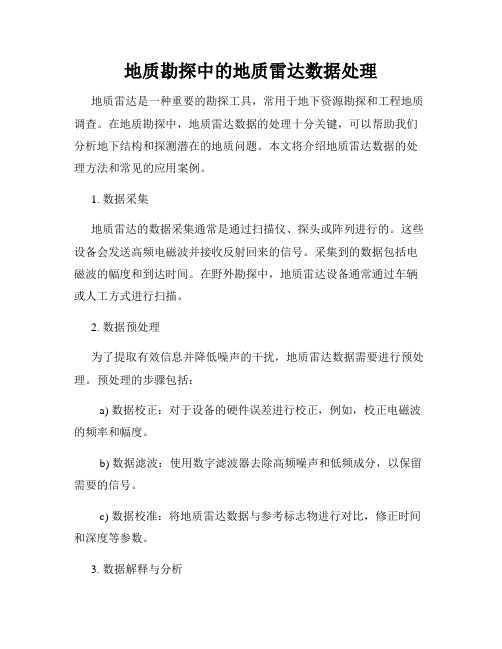
地质勘探中的地质雷达数据处理地质雷达是一种重要的勘探工具,常用于地下资源勘探和工程地质调查。
在地质勘探中,地质雷达数据的处理十分关键,可以帮助我们分析地下结构和探测潜在的地质问题。
本文将介绍地质雷达数据的处理方法和常见的应用案例。
1. 数据采集地质雷达的数据采集通常是通过扫描仪、探头或阵列进行的。
这些设备会发送高频电磁波并接收反射回来的信号。
采集到的数据包括电磁波的幅度和到达时间。
在野外勘探中,地质雷达设备通常通过车辆或人工方式进行扫描。
2. 数据预处理为了提取有效信息并降低噪声的干扰,地质雷达数据需要进行预处理。
预处理的步骤包括:a) 数据校正:对于设备的硬件误差进行校正,例如,校正电磁波的频率和幅度。
b) 数据滤波:使用数字滤波器去除高频噪声和低频成分,以保留需要的信号。
c) 数据校准:将地质雷达数据与参考标志物进行对比,修正时间和深度等参数。
3. 数据解释与分析在地质雷达数据处理的过程中,数据解释与分析是十分重要的环节。
根据数据特征和采集目的,可以进行以下分析:a) 反射和回波分析:分析地下反射或回波的特征和模式,确定可能的地下结构或矿物。
b) 地震学分析:利用地质雷达数据进行地震学分析,研究地下地质构造的特征,如断层、褶皱等。
4. 数据可视化为了更好地理解和展示地质雷达数据,常常需要将其可视化。
常见的地质雷达数据可视化方法包括:a) 剖面图:将采集到的数据在横向和纵向上绘制出来,形成地下剖面图。
b) 等深线图:根据反射强度和深度等绘制等深线,用来表示地下结构的分布。
c) 三维模型:利用地质雷达数据生成地下三维模型,以更直观地展示地下结构。
5. 应用案例地质雷达数据处理在各个地质领域都有广泛的应用。
以下是两个常见的应用案例:a) 矿产勘探:地质雷达可以用来确定矿床的位置、储量和含矿岩石的特征,有助于指导矿产开采。
b) 工程勘察:地质雷达可检测地下障碍物(如管道、洞穴、地下水等),为工程建设提供基础数据。
地质雷达操作手册
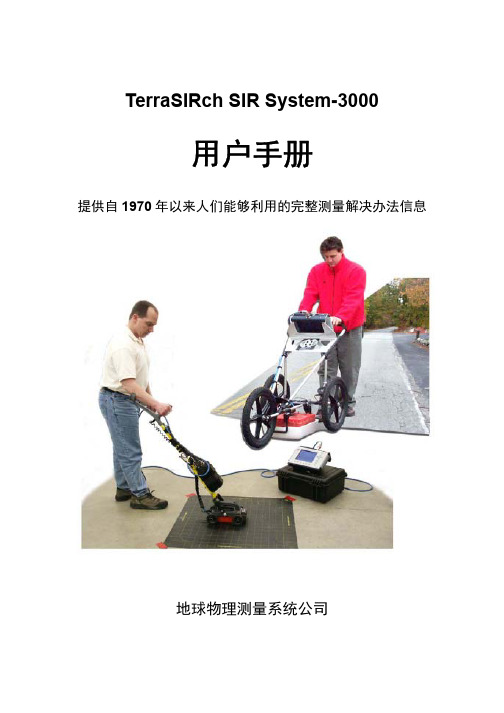
TerraSIRch SIR System-3000用户手册提供自1970年以来人们能够利用的完整测量解决办法信息地球物理测量系统公司版权:2003地球物理测量系统公司保留任何形式的全部或部分复制的权利。
出版者:地球物理测量系统公司(美国新罕布什尔州,北塞勒姆(North Salem),克来因巷道13号,邮编:03073-0097)印刷地:美国GSSI,RADAN和SIR是地球物理测量系统公司的注册商标。
限定的担保(或保修),责任和约束的限制地球物理测量系统公司(在下文称之为GSSI)保证从交给买方的交货日期起12个月内,GSSI的产品将不会出现材料和工艺方面的故障。
除上述的限制担保之外,GSSI拒绝所有的担保(明确的或暗指的),包括任何销路的担保或为特定目的合理性的担保。
GSSI的义务是被限定在修理或更换那些被返回的元件或设备上(已预付运输和保险费,没有变更和进一步损坏),和那些按照GSSI的看法是有缺陷的或在正常使用期间变得有缺陷的元件或设备上。
GSSI以为不管设备是否有缺陷,只要是因设备适当的或不正确的操作所引起的任何直接、间接、特殊的、偶然的或随之发生的损坏或损伤都不负赔偿责任。
在给GSSI返回任何设备前,必须先取得返回材料授权(RMA)的编号。
请打电话给GSSI 用户服务经理,他将分配一个RMA编号。
务必拥有设备的有效序列编号。
联邦通讯委员会(FCC)的B类服务(或顺从性)该设备遵守联邦通讯委员会规则的第15部分。
操作服从下列两个条件:(1)该设备不可以引起有害的干扰,(2)该设备必须接受任何接收的干扰,包括可以引起不希望有的干扰。
警告:若用户对该设备的改变或修改没有明显地得到担负服务一方的同意,就可能取消这个用户操作该设备的权利。
注释:该设备经过测试后发现,依据FCC规则的第15部分,它遵守B类数字设备的限制。
当该设备在商业环境或(居住装置)中操作时,这些限制被用来提供对有害干扰的合理保护。
Radan65地质雷达处理软件
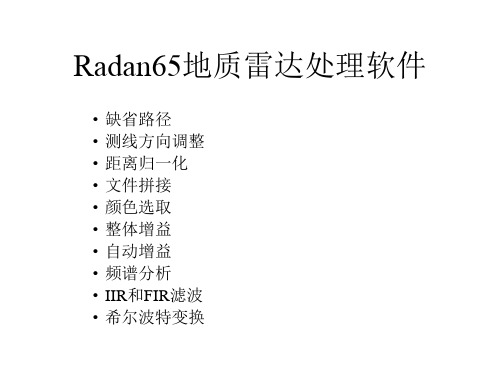
颜色表选取
Color Xform:5
整体增益调整
整体增益调整:菜单
整体增益调整:原始数据
整体增益调整:效果
整体增益:对比
Gain:1
Gain:3.5
关于增益:100MHz天线 原始资料
自动增益:原始资料
自动增益:参数设置
Menu: Process->Range Gain
• • • • Gain Type: automatic Value:2-5 Number of Points:4-8 Horizontal TC:11-21
希尔波特变换:原始数据
希尔波特变换:magnitude
希尔波特变换:frequency
Menu: File -> Append Files
Radan6.x
颜色表
颜色表的作用
Color table
颜色表选取
Color XForm
Color table:1
颜色表选取
Color Xform:3
Color table:1
颜色表选取
Color Xform:5
Color table:3
Radan65地质雷达处理软件
• • • • • • • • • • 缺省路径 测线方向调整 距离归一化 文件拼接 颜色选取 整体增益 自动增益 频谱分析 IIR和FIR滤波 希尔波特变换
缺省路径
Menu: View->Customize
测线方向一致化:测线方向
测线方向一致化
Menu: File->Save As
测线方向一致化
Menu: File->Save As : Reverse File
原 文 件
radan7使用指南中文要点

7
邓新生 2012 年 4 月 12 日版本
COLOR TABLE选S择菜单 COLOR XTROM选S 择菜单
8
邓新生 2012 年 4 月 12 日版本
标记类型显示为 Long。 选择菜单 Radan 7-> Home-> Properties-> Global Parameters-> View Attributes->
5. 距离归一化。 6. 添加里程信息。 Home 状态下,选择 tables。
Tables->profiles->start Dist(m,) 输入起始里程。 Tables->profiles->Dist decrem,选择此项,桩号从大到小。 7. 水平刻度调整。 Processing->adjust scans->horizontal Scalin。g 8. 地面调整。 9. 地面时间调整。 10. 设置介电常数 11. 调整增益。 Processing->Gain->range ga。in Range gain->gain type选择 automatic. # of points 设置为 5. Range gain->gain type选择 Exponential. 手动设置增益值 . 12. 水平信号增强。 Processing->filters->FIR. FIR Filters->horizontal->type选择 stacking, Length(scans设) 置为 3,或者 5. 13. 水平背景去除。 Processing->Filters->FIR. FIR Filters->horizontal->type选择 BKGR REMOVAL, Length(sca设ns置) 为 1023. 14. 垂直滤波。首先做频谱分析,再做频率滤波。 Home->Display->Transfer->spectrum,显示剖面频谱。 Processing->Filters->FIR. FIR Filters->Vertical(MHz)->High Pas设s,置高通滤波参数 . 15. 偏移归位。 Processing->Focus->Migratio。n Method 选择 Kirchhoff,Velocity(Top Layer自) 己调整,软件自动给出 Dieletric。 16. 反褶积 Processing->Waveform->Deconvolution。 Deconvolution->Channel Parameters->Operator Length算子长度,采样点数。 17. 希尔伯特变换。 Processing->Waveform->Hibert Xform. 18. 文件拼接。 G->Assemble->Append File。s Merge file databases? 选择 ”Yes–Merge into one long profile”合成一个大剖面。 19. 通道合并。 G->Assemble->combine Channel。s 20. 界面划分。
地质雷达软件处理流程

速度分析
总结词
通过对反射信号的分析,确定地下介质的电磁波传播速度,为后续的成像处理提供重要 参数。
详细描述
速度分析是地质雷达软件处理流程中的重要环节,通过对反射信号的分析,可以确定地下介质的 电磁波传播速度。这一参数对于成像处理至关重要,因为它直接影响到目标物体的深度和位置计
算。准确的速度分析可以提高图像的分辨率和准确性,为后续的地质解释提供可靠的基础。
人工智能和机器学习技术的应用
未来地质雷达软件处理流程将更加注重人工智能和机器学习技术的应用,以提高数据处理效率和精度 。
多源数据的融合
未来地质雷达软件处理流程将注重多源数据的融合,如遥感、全球定位系统等,以提高数据处理能力 和应用范围。
技术发展趋势与未来展望
• 高分辨率和高频数据处理:未来地质雷达软件处理流程将注重高分辨率和高频数据处理,以提高探测精度和分辨率。
图像重建
图像重建阶段是整个处理流程的核心,包括信号 滤波、速度分析、深度偏移、图像重建等步骤。 这些步骤能够将原始的雷达数据转化为地下结构 的二维或三维图像,为地质解释提供直观的依据 。
数据预处理
数据预处理阶段包括数据导入、格式转换、噪声 去除、增益补偿等步骤,目的是对原始数据进行 清洗和整理,为后续处理提供高质量的数据基础 。
噪声抑制方法
常见的噪声抑制方法包括滤波器法、自适应 滤波法、小波变换法等。这些方法可以根据 噪声的特性和分布,选择适合的方法进行抑 制。
增益控制
增益控制
增益控制用于调整雷达数据的幅 度,以实现不同地表特征的均衡 显示。通过调整增益,可以突出 感兴趣的目标或区域,同时抑制
不感兴趣的区域。
增益控制方法
通过分析雷达数据,提取地下的构造 特征,如断层、褶皱等,为地质灾害 预警和工程设计提供依据。
1地质雷达法超前地质预报操作方法.

操作步骤
(3)数据回放 按 PLAYBACK 按 钮 , 弹 出 对 话 框 , 利 用 上 下
键找到相应的文件,利用选择键ENTER选中文件, 右键确认,再次按RUN/SETUP 回放数据。
轨道工程系
《隧道施工质量检测与验收》
操作步骤
(4)数据传输 利 用 闪 存 卡 传 输 数 据 文 件 。 OUTPUT-
>TRANSFER->FLASH 。 按 中 间 的 选 择 键 ENTER, 弹 出对话框,利用上下键找到相应的文件,利用中间的 选择键ENTER选中文件,利用右键盘确认,开始传输 数据。最后利用读卡器,把CF卡上的数据文件复制到 计算机上。
轨道工程系
《隧道施工质量检测与验收》
操作步骤
(5)关闭仪器 长按开关按钮4秒钟不放,关闭主机。特别说明,
仅当主机关闭后,才能拆除天线和电缆等设备。
轨道工程系
《隧道施工质量检测与验收》
测现布置
在隧道超前预报探测中,根据围岩和掌子面岩 石构造和岩性分析,来布置测线或测网。
轨道工程系
《隧道施工质量检测与验收》
The End 怎么样,你学会了吗?
地质雷达法超前地质预报操作方法
仪器
主要仪器设备: GSSI SIR3000 系列地质雷达
轨道ቤተ መጻሕፍቲ ባይዱ程系
《隧道施工质量检测与验收》
操作步骤
轨道工程系
(1)仪器连接 连接主机、电缆、天线、打标器、测量轮。安
装电池或者外接电源,仪器自动开机。
(2)数据采集 数据采集和保存文件。调整仪器参数,按
RUN/SETUP进入单窗口屏幕,开始移动天线,采 集数据。再次按下此键,选择右侧键盘勾选保存数 据文件到仪器中。
【精品】隧道超前地质预报(地质雷达
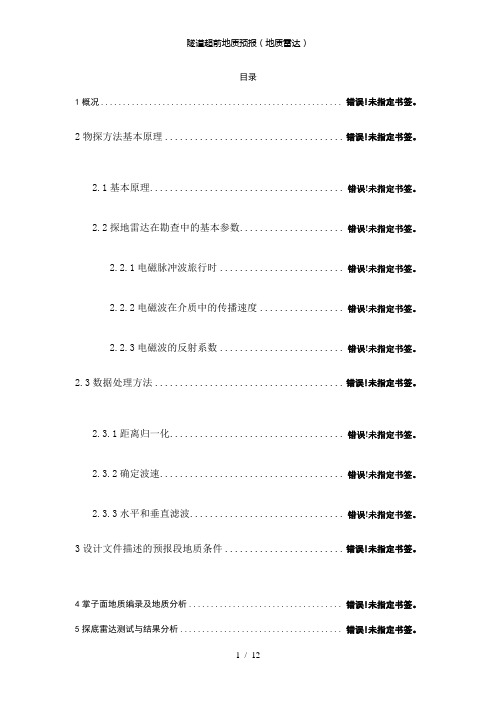
目录1概况....................................................... 错误!未指定书签。
2物探方法基本原理.................................... 错误!未指定书签。
2.1基本原理....................................... 错误!未指定书签。
2.2探地雷达在勘查中的基本参数..................... 错误!未指定书签。
2.2.1电磁脉冲波旅行时......................... 错误!未指定书签。
2.2.2电磁波在介质中的传播速度................. 错误!未指定书签。
2.2.3电磁波的反射系数......................... 错误!未指定书签。
2.3数据处理方法...................................... 错误!未指定书签。
2.3.1距离归一化................................... 错误!未指定书签。
2.3.2确定波速..................................... 错误!未指定书签。
2.3.3水平和垂直滤波............................... 错误!未指定书签。
3设计文件描述的预报段地质条件........................ 错误!未指定书签。
4掌子面地质编录及地质分析................................... 错误!未指定书签。
5探底雷达测试与结果分析..................................... 错误!未指定书签。
5.1测线的布置............................................... 错误!未指定书签。
探地雷达实验数据处理报告
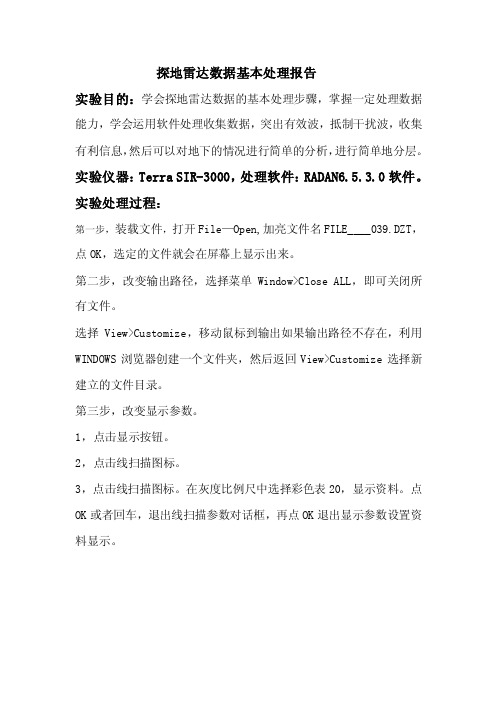
探地雷达数据基本处理报告实验目的:学会探地雷达数据的基本处理步骤,掌握一定处理数据能力,学会运用软件处理收集数据,突出有效波,抵制干扰波,收集有利信息,然后可以对地下的情况进行简单的分析,进行简单地分层。
实验仪器:Terra SIR-3000,处理软件:RADAN6.5.3.0软件。
实验处理过程:第一步,装载文件,打开File—Open,加亮文件名FILE____039.DZT,点OK,选定的文件就会在屏幕上显示出来。
第二步,改变输出路径,选择菜单Window>Close ALL,即可关闭所有文件。
选择View>Customize,移动鼠标到输出如果输出路径不存在,利用WINDOWS浏览器创建一个文件夹,然后返回View>Customize选择新建立的文件目录。
第三步,改变显示参数。
1,点击显示按钮。
2,点击线扫描图标。
3,点击线扫描图标。
在灰度比例尺中选择彩色表20,显示资料。
点OK或者回车,退出线扫描参数对话框,再点OK退出显示参数设置资料显示。
第四步,编辑文件头,选择Edit > File Header。
察看文件头信息。
第五步,编辑文件,去除多余道。
a,利用右滑动箭头,将数据文件滑动到文件末。
采用高分辨率显示器,就不必用滑动功能。
点击选择按钮,或者在数据窗口点鼠标右键,加亮选择区域。
打开选择编辑块体对话框。
b,选择编辑>剪切(Edit-select,使用剪刀按钮。
被选剖面将从文件中剪切,得到新文件。
c,运用窗口振动简图切换图标,演示图像如下第六步,突出有效波,,采用增益的方法。
1,点击显示按钮-点击线扫描图标-点击线扫描图标,在显示窗口分别调节Color Table,Color Xform找到突出部分。
2,选择窗口“增益”图标,在Gain Type选择LINEAR,在弹出窗口调节Number of Points数值到10,然后调节窗口右边各点,增大需要突出部分,减弱需要减弱部分。
c0 GSSI软件RADAN地质雷达资料处理步骤
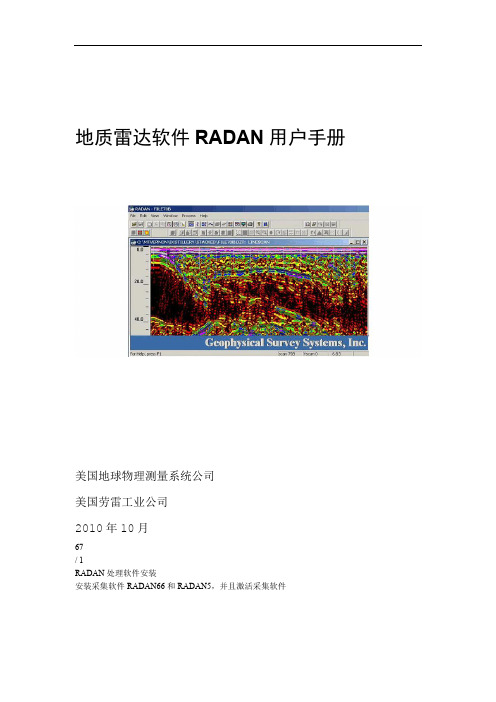
地质雷达软件RADAN用户手册美国地球物理测量系统公司美国劳雷工业公司2010年10月67/ 1RADAN处理软件安装安装采集软件RADAN66和RADAN5,并且激活采集软件serial number输入软件序列号:radan代码ID输入处理软件产品计算获取软件激活码67/ 2Windows 7 系统安装radan 5安装radan程序,找到setup.exe鼠标右键要求以系统管理员身份运行;RADAN软件第一次运行要以系统管理员身份打开。
Windows 7 系统调整显示效果选择控制面板->所有控制面板项->显示->更改配色方案->windows经典->高级,对话框如下:选择颜色67/ 3颜色->->设置红绿蓝桌面项目->67/ 4资料整理1打测量,布置网格和测线,数据采集2数据拷贝与备份:从地质雷达主机把数据复制在个人电脑上,并利用2种以上存储介质对原始数据进行备份。
3野外记录整理:整理野外记录本(包括各种参数,利用数码相机或者扫描仪对原始纪录扫描拍照,并制作成PDF格式文件便于日后随时查看野外现场原始资料),工作照片,收集的各种第三方资料(设计图纸、设计厚度、第三方检测资料),现场钻孔资料(里程桩号、芯样实物和照片、长度)。
利用钻孔资料反算电磁波传播速度或者材料介电常数。
4数据编辑与初步整理RADAN5资料处理RADAN6资料解释7图片制作8探测报告编写67/ 5I GSSI地质雷达探测资料处理流程图数据备份,资料整理,资料处理,资料解释打RADA软1增益调1叠加去(*.dzt)读入数据文文件编--剪1背景去剖面方向调频谱分距离归一1一维垂直滤1反褶添加起始里程桩1剖面追速度分剖面水平拉伸、压1偏移归调整地面时间零1希尔伯特变静态校2交互式解1高程修10时间深度转换67/ 6II GSSI处理软件功能模块介绍基本工具打开数据文件,显示雷达数据剖面。
radan7使用指南中文

美国GSSI公司RADAN7地质雷达处理软件说明书劳雷公司邓新生2013年1月1日Radan 7 guide for data processingRadan 7数据处理指南1.设置数据路径。
菜单Home->window->properties对话框properties->global parameters ->File parameters->Source Directory2.数据文件加载与显示。
选择菜单->open或者快捷方式Ctrl+O,打开文件。
菜单Home->Color tables, color Xforms,设置颜色表格和颜色对比对。
3.数据编辑。
菜单processing->adjust scans->edit block设置start scan和end scan,选择block operation选项save保存,delete删除。
4.文件反向。
菜单G->Save as->radan file reversed.删除dzx数据库文件,并重新打开翻转后的dzt数据文件。
5.距离归一化。
6.添加里程信息。
Home状态下,选择tables。
Tables->profiles->start Dist(m),输入起始里程。
Tables->profiles->Dist decrem,选择此项,桩号从大到小。
7.水平刻度调整。
Processing->adjust scans->horizontal Scaling。
8.地面调整。
9.地面时间调整。
10.设置介电常数11.调整增益。
Processing->Gain->range gain。
Range gain->gain type选择automatic. # of points设置为5.Range gain->gain type选择Exponential. 手动设置增益值.12.水平信号增强。
cGSSI软件RADAN地质雷达资料处理步骤
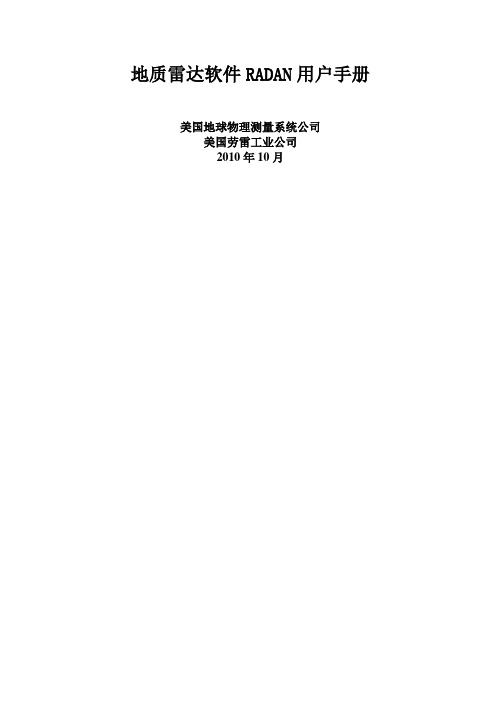
地质雷达软件RADAN用户手册美国地球物理测量系统公司美国劳雷工业公司2010年10月RADAN处理软件安装安装采集软件RADAN66和RADAN5,并且激活采集软件输入软件序列号serialnumber输入处理软件产品ID代码:radan计算获取软件激活码Windows7系统安装radan5安装radan程序,找到setup.exe鼠标右键要求以系统管理员身份运行;RADAN软件第一次运行要以系统管理员身份打开。
Windows7系统调整显示效果选择控制面板->所有控制面板项->显示->更改配色方案->windows经典->高级,对话框如下:选择颜色项目->桌面->颜色->设置红绿蓝资料整理1打测量,布置网格和测线,数据采集2数据拷贝与备份:从地质雷达主机把数据复制在个人电脑上,并利用2种以上存储介质对原始数据进行备份。
3野外记录整理:整理野外记录本(包括各种参数,利用数码相机或者扫描仪对原始纪录扫描拍照,并制作成PDF格式文件便于日后随时查看野外现场原始资料),工作照片,收集的各种第三方资料(设计图纸、设计厚度、第三方检测资料),现场钻孔资料(里程桩号、芯样实物和照片、长度)。
利用钻孔资料反算电磁波传播速度或者材料介电常数。
4数据编辑与初步整理RADAN5资料处理RADAN6资料解释7图片制作8探测报告编写IGSSI地质雷达探测资料处理流程图数据备份,资料整理,资料处理,资料解释IIGSSI处理软件功能模块介绍基本工具打开数据文件,显示雷达数据剖面。
保存数据文件,保存雷达剖面。
选择数据块,选择目标数据剖面。
剪切数据块,切除多余数据剖面。
保存数据块,单独保存雷达数据剖面。
复制剖面图像至剪贴板,地质雷达剖面制作图片。
编辑数据文件头,输入相关参数:标记间隔、扫描数、介电常数、信号位置;编辑标记信息、补充漏打的标记、删除多余标记信息。
线扫描显示方式、以灰阶图或者彩色图形式显示雷达剖面。
- 1、下载文档前请自行甄别文档内容的完整性,平台不提供额外的编辑、内容补充、找答案等附加服务。
- 2、"仅部分预览"的文档,不可在线预览部分如存在完整性等问题,可反馈申请退款(可完整预览的文档不适用该条件!)。
- 3、如文档侵犯您的权益,请联系客服反馈,我们会尽快为您处理(人工客服工作时间:9:00-18:30)。
地质雷达软件RADAN用户手册美国地球物理测量系统公司美国劳雷工业公司2010年10月RADAN处理软件安装安装采集软件RADAN66和RADAN5,并且激活采集软件输入软件序列号serialnumber输入处理软件产品ID代码:radan计算获取软件激活码Windows7系统安装radan5安装radan程序,找到setup.exe鼠标右键要求以系统管理员身份运行;RADAN软件第一次运行要以系统管理员身份打开。
Windows7系统调整显示效果选择控制面板->所有控制面板项->显示->更改配色方案->windows经典->高级,对话框如下:选择颜色项目->桌面->颜色->设置红绿蓝资料整理1打测量,布置网格和测线,数据采集2数据拷贝与备份:从地质雷达主机把数据复制在个人电脑上,并利用2种以上存储介质对原始数据进行备份。
3野外记录整理:整理野外记录本(包括各种参数,利用数码相机或者扫描仪对原始纪录扫描拍照,并制作成PDF格式文件便于日后随时查看野外现场原始资料),工作照片,收集的各种第三方资料(设计图纸、设计厚度、第三方检测资料),现场钻孔资料(里程桩号、芯样实物和照片、长度)。
利用钻孔资料反算电磁波传播速度或者材料介电常数。
4数据编辑与初步整理RADAN5资料处理RADAN6资料解释7图片制作8探测报告编写IGSSI地质雷达探测资料处理流程图数据备份,资料整理,资料处理,资料解释IIGSSI处理软件功能模块介绍基本工具打开数据文件,显示雷达数据剖面。
保存数据文件,保存雷达剖面。
选择数据块,选择目标数据剖面。
剪切数据块,切除多余数据剖面。
保存数据块,单独保存雷达数据剖面。
复制剖面图像至剪贴板,地质雷达剖面制作图片。
编辑数据文件头,输入相关参数:标记间隔、扫描数、介电常数、信号位置;编辑标记信息、补充漏打的标记、删除多余标记信息。
线扫描显示方式、以灰阶图或者彩色图形式显示雷达剖面。
波形加变面积显示方式、以波列图形式显示雷达剖面。
线扫描+波形显示方式波形显示方式,以波形方式显示雷达剖面,做频谱分析,显示雷达工作频段。
三维数据体显示时间切片显示方式多通道显示方式、多个雷达剖面做比对处理和信息显示。
交互式解释、进行地质解释,绘制地质剖面图、给出钢筋位置。
调整显示参数,设置各种显示参数,保存、调用显示参数文件,设置长标记。
打印雷达剖面关于RADAN程序版本信息命令参数按钮剖面向左滑动显示剖面向右滑动显示执行命令暂停停止并保存数据宏文件命令按钮新建宏文件打开宏文件编辑宏文件参数关闭宏文件软件功能按钮剖面水平拉伸与压缩距离归一化,给出雷达剖面距离信息。
高程修正,消除地形剧烈起伏对地质雷达剖面的影响。
静态校正信号位置调整,时间置0.算术运算,调整雷达数据大小。
增益调整(自动增益、指数增益)、信号放大或缩小增益恢复,去除现场数据采集时的增益影响,恢复雷达数据到原始信息。
IIR滤波,水平滤波、垂直滤波FIR滤波,水平滤波,消除随机噪音、水平干扰,和垂直滤波提高频率信息。
反褶积运算,作用有:1压缩子波提高垂直分辨率;2消除多次波。
偏移归位处理,提高地质雷达剖面水平分辨率希尔伯特变换二维空间滤波速度分析,计算电磁波在地下传播速度自动提取局部峰值信号多通道雷达资料运算GSSI软件RADAN地质雷达资料处理步骤1.打开软件RADAN,选择文件夹View✍Customize✍Directories.2.编辑文件属性,去除只读属性。
打开文件File✍Open(*.dzt)。
3.扫描信息预编辑:利用图标Edit✍Select,选择一段扫描剖面,切除多余扫描信息Cut,或者保存特定扫描剖面Save。
4.文件测量方向掉转。
打开文件,选择File✍SaveAs,打勾。
5.添加距离信息。
测量轮测量直接获取距离概念。
连续测量方式加距离需要三步A)编辑文件头内的距离信息Edit✍FileHeader,扫描/米[scans/m],米/标记[m/mark],B)编辑用户标记,C)并利用距离归一化函数进行处理,Process✍DistanceNorm。
6.添加里程信息.A)Edit✍FileHeader✍3Doption✍Xstart输入里程起点坐标.7.水平刻度调整。
Process✍Horizontalscale.叠加stacking、抽道skipping、加密stretching。
8.确定地面反射波信号位置Edit✍FileHeader✍position(ns)。
9.调整信号延时信息,找到地面Process✍CorrectPosition✍deltapos(ns).10.设置和修改介电常数,计算深度信息Edit✍FileHeader✍DielConstant。
11.信号振幅自动增益调整Process✍RangeGain。
选择参数:增益类型GainType为自动增益automatic,增益点数numberofpoints为5。
12.水平相关分析,消除雪花噪音干扰。
Process✍FIRFilter,选择水平叠加HorizontalStacking(scans)为5。
13.背景去除,显示构造特征。
Process✍FIRFilter,选择背景去除BackgroundRemoval(scans)为1023?。
14.一维频率滤波Process✍IIRFilter.15.反褶积、一维频率滤波。
Process✍Deconvolution;Process✍IIRFilter.16.偏移归位Process✍Migration,选择偏移类型kirchhoff,调整曲线形态。
17.希尔伯特变化Process✍HilbertXform,选phase显示瞬态相位信息。
18.添加地面高程信息,并利用高程归一化函数进行处理。
Process✍SurfaceNorm。
19.静态校正Process✍Static,mode选择manual手动调整方式。
20.文件拼接。
打开Radan软件,选择File✍Appendfiles。
21.通道合并,多通道资料对比分析。
打开Radan软件,选择File✍Combinechannels。
22.交互式解释View✍Interactive,生成*.lay文件。
23.绘制地质剖面图.利用电子表格Excel或者Surfer8、CAD软件绘制地质图件。
IIIGSSI软件RADAN地质雷达资料处理4调整测线方向5加距离6起点桩号8地面对应的时间10深度1.打开软件RADAN,选择文件夹.视图✍自定义✍文件目录.2.文件显示。
文件✍打开(*.dzt)。
文件显示,换颜色。
波形显示选择第二个图标,采用波形方式显示数据剖面选择显示器图标,设置波形参数,比例为间隔2倍,如32-16。
标准为正,大小为0图像局部显示与放大选择显示器图标,弹出显示参数设置窗口。
设置开始采样和结束采样参数,仅仅显示地质雷达剖面在竖直方向的局部信息,相当于局部放大。
垂向局部显示剖面原始图局部放大图参数设置(startsample700,endsample1500)3.扫描信息预编辑利用图标编辑 选择,选择一段扫描剖面,切除多余扫描信息删除,或者保存特定扫描剖面保存。
剪切处理注意事项:有标记的位置不能切掉,原因是标记代表了距离概念。
切除的是同一个位置多采集的扫描信息。
4.文件测量方向掉转打开文件,文件 另存为->方向反转,打勾。
目的是调整测线方向,重新排列测线方向,按照习惯从小桩号到大桩号。
测线方向方向反转操作命令上图原始图下图是反转后的图像测量轮测量直接获取距离概念。
连续测量方式加距离需要三步A)编辑文件头内的距离信息编辑✍文件头,扫描/米[scans/m],米/标记[m/mark],B)编辑用户标记,C)处理✍距离归一。
视图->自定义->数据库->临时数据库;开启标记编辑功能图5-0图5-A图5-b图5-c原始标记保存标记标记类型转换距离归一化编辑✍文件头✍三维选项✍X起点,输入里程起点坐标。
原始数据添加里程数据RADAN5006添加里程桩号Y起点坐标,表示测线坐标RADAN6.0添加里程桩号调整起始里程信息7.重采样:垂直方向和水平方向。
7-1垂直方向重采样。
菜单:编辑->文件头->采样/扫描,512修改为1024,2048.7-2水平刻度调整处理 水平缩放.叠加、抽道、加密。
打开软件(不打开数据文件),视图->自定义->数据库关闭标记信息数据库对话框水平刻度调整地质雷达测量原始剖面8.确定地面反射波信号位置编辑✍文件头✍信号位置(纳秒),如-2.5。
建议:数据采集时,主机中所用的参数保持固定:比如position/offset信号位置和延时。
9.调整信号延时信息找地面处理✍信号位置调整✍信号移动(ns)。
10.深度计算设置和修改介电常数,计算深度信息编辑✍文件头✍介电常数。
介电常数时间深度C=0.3m/nst=t目标-t地面=t目标-0=t目标11.信号振幅调整野外现场采集数据前对信号进行放大调整。
Gain。
SIR-3000增益设置SIR-20增益设置地质雷达剖面记录的文件经过了增益放大,现场调整先自动调整,切换至手动模式,人工调整增益(信号放大倍数),手动锁定增益值;进行数据采集,即记录的不是最原始的数据,而是经过增益放大处理以后的数据。
若现场采集时的信号调整足够清晰,则利用后处理软件直接显示数据。
调整显示增益即可。
自动增益调整处理✍增益调整✍自动增益,增益点数为5。
放大倍数,值一般选择2-5。
自动增益调整自动增益处理比对指数增益参数设置:手动设置增益点数,调整增益值大小原始数据局部指数增益原始数据压制局部干扰-近电磁波场干扰利用指数增益压制电磁波近场的强干扰。
12.水平相关分析,消除雪花噪音干扰。
现场数据采集。
SIR-3000主机叠加3-5次SIR-20数据采集设置对话框处理✍FIR滤波✍水平叠加(扫描)5。
原始数据5次平滑数据13.背景去除,显示构造特征。
针对的目标是局部不规则物体。
对于水平层状结构地下物体探测(比如地下分界面),不适用背景去除法。
处理✍FIR滤波✍背景去除(扫描)为1023。
滤波参数选择原始数据处理结果14.一维频率滤波,消除低频电磁干扰处理 IIR滤波。
先做频谱分析,再做频率高通滤波。
仪器工作过程:利用地质雷达探测地下结果或者地质构造,在测量中,发射命令由主机发出,经由电缆传给发射机,发射天线接收到命令以后开始发射电磁波至地下空间;电磁波在地下空间中传播遇到地下界面发射发射,反射回来的电磁波被接收天线捕捉到;接收命令由主机发出,经由电缆传输给接收机,接收机接到命令以后就把接收到的信号反馈给主机。
电磁波传播过程,5次用到滤波:a)发射天线发射一定频率带宽的电磁波至地下空间;b)电磁波在地下传播过程中,有一部分能量会耗散掉,高频能量容易损失,从而留下中频和低频的电磁波继续传播,这样反射回来的电磁波以中低频为主;c)接收天线(一定尺寸的)也只能接收一定带宽的电磁波;d)在采集软件中,我们对接收到的信号进行滤波处理;e)在后处理软件中,我们也可以再利用处理软件进行频谱分析和带通滤波。
